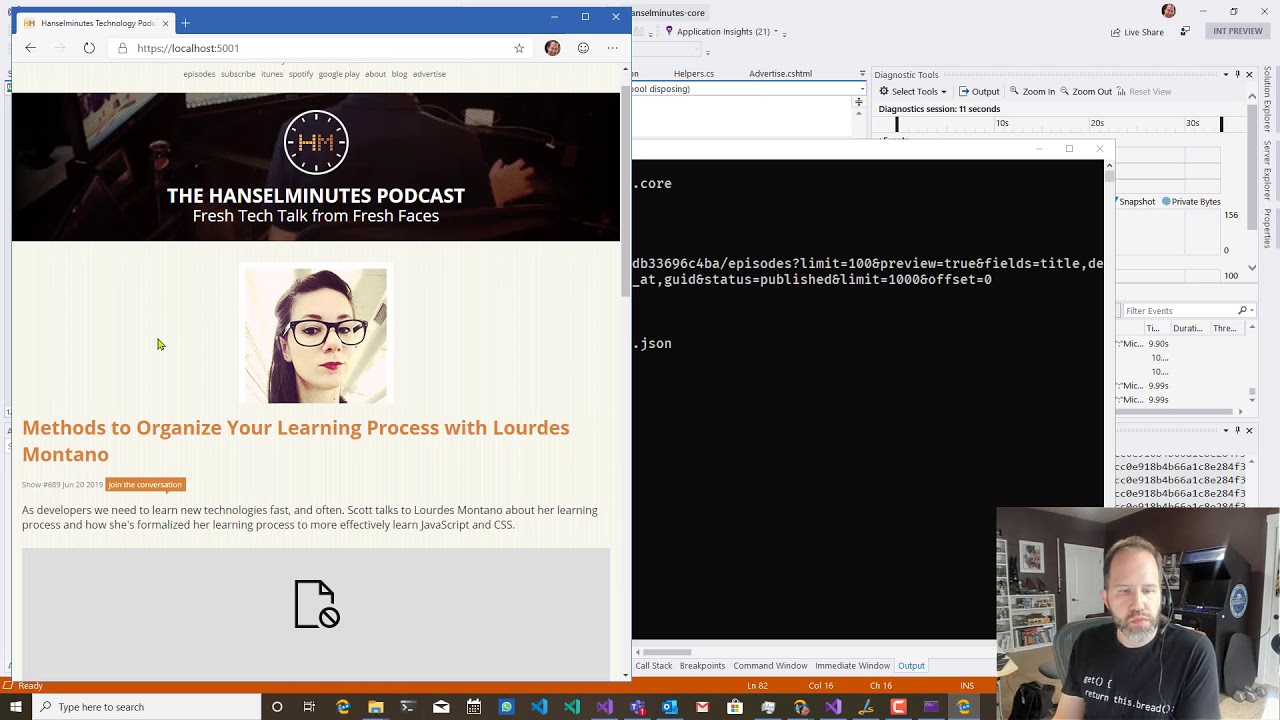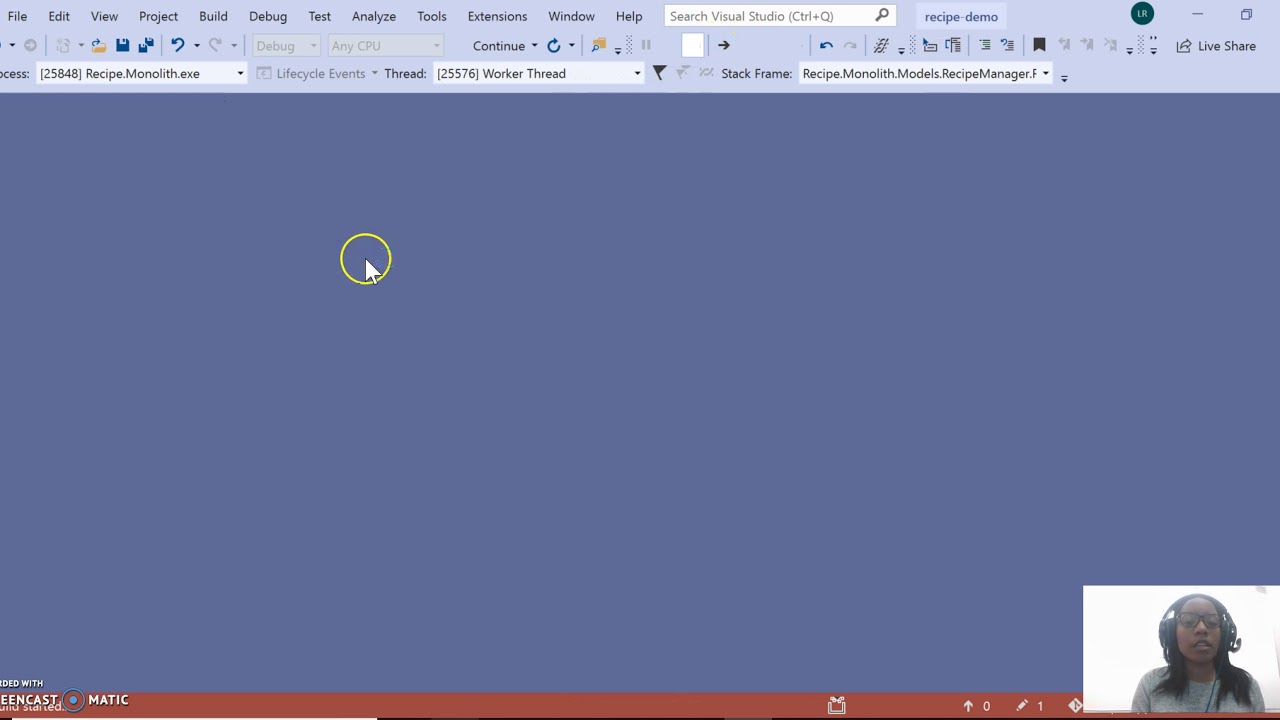Tworzenie aplikacji
Wydajniejsze tworzenie kodu za pomocą narzędzi i rozszerzeń w najnowszym programie Visual StudioZapisane układy okien
Wprowadzamy sposoby, dzięki którym program Visual Studio jest bardziej elastyczny, aby w dogodny dla siebie sposób uczyć się, nawigować i pisać kod. Wprowadziliśmy nowe niestandardowe motywy i elastyczne możliwości zarządzania dokumentami, takie jak kolorowe karty.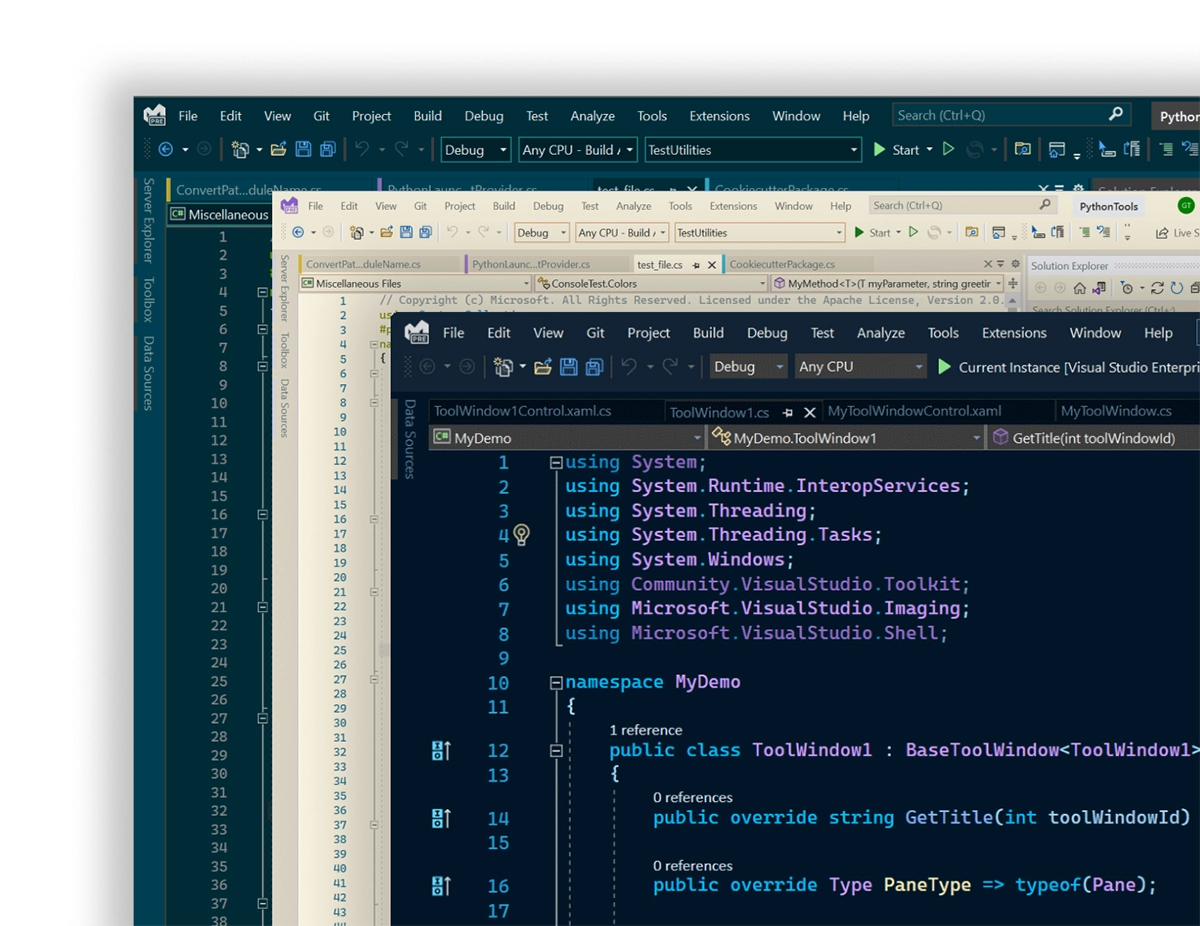
Domyślne skróty klawiaturowe
Konfigurowanie skrótów klawiaturowych: Narzędzia > Opcje > Środowisko > Klawiatura
Porady i wskazówki
Użycie Żarówki aby uzyskać dostęp do wbudowanych analizatorów kodu, które mogą wykrywać problemy w kodzie i udostępniać szereg rozwiązań lub opcji refaktoryzacji, aby je rozwiązać.
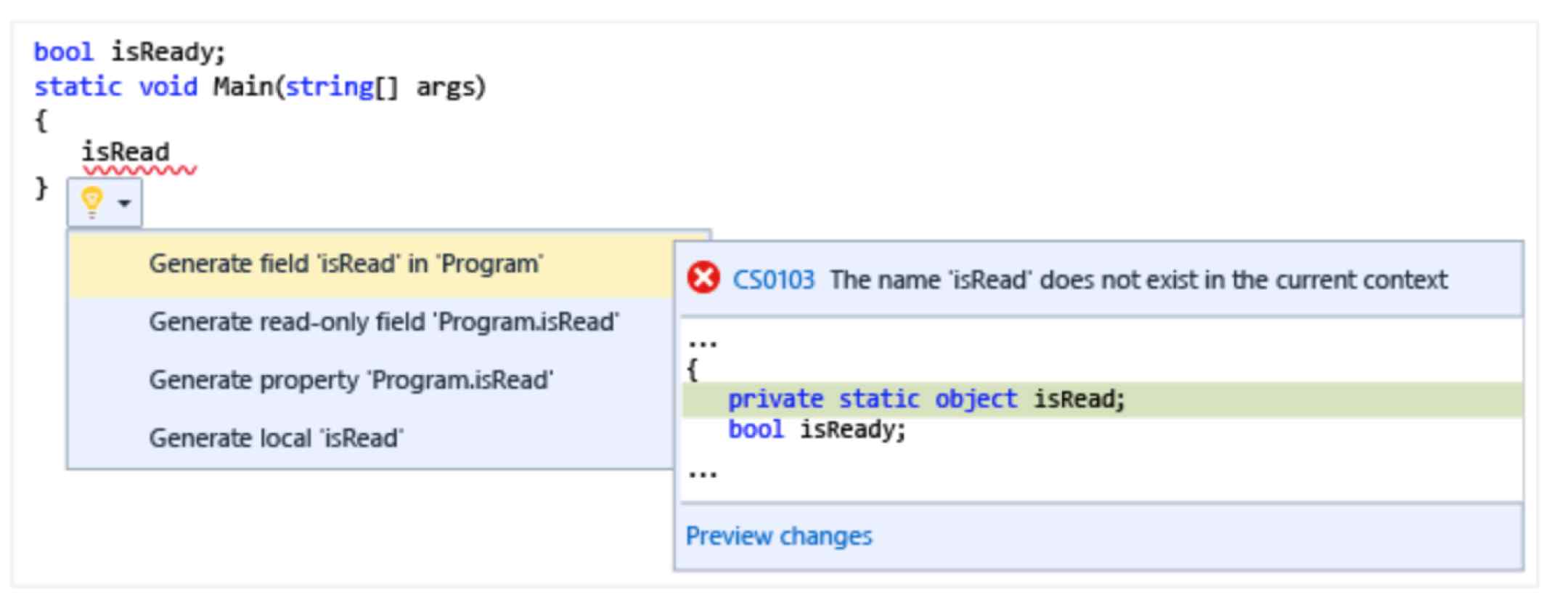

Wykorzystaj Przejdź do polecenia umożliwiające wydajne przeszukiwanie kodu i szybkie przechodzenie do określonych wierszy, typów, symboli, plików i nie tylko — wszystko to za pomocą ujednoliconego interfejsu.

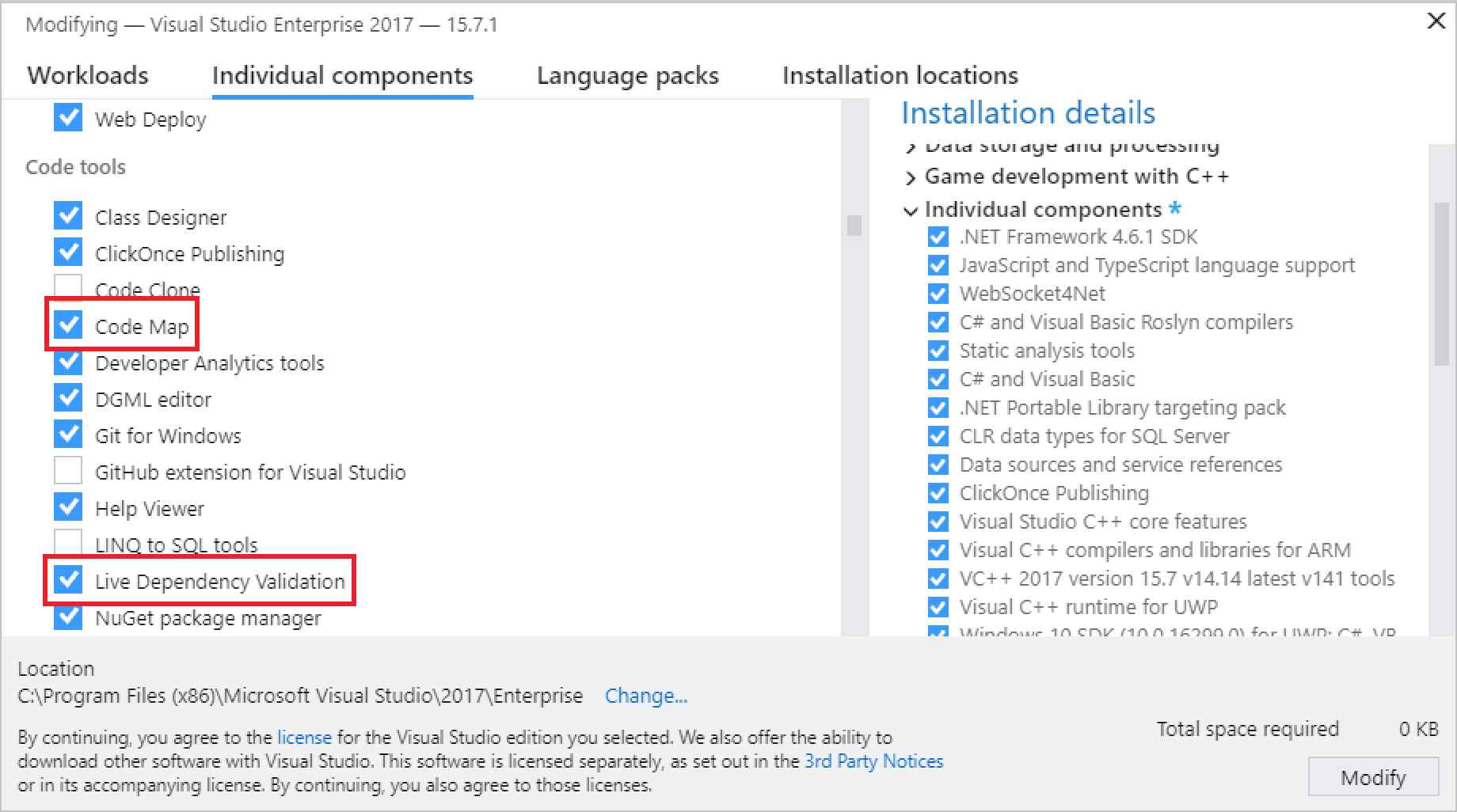
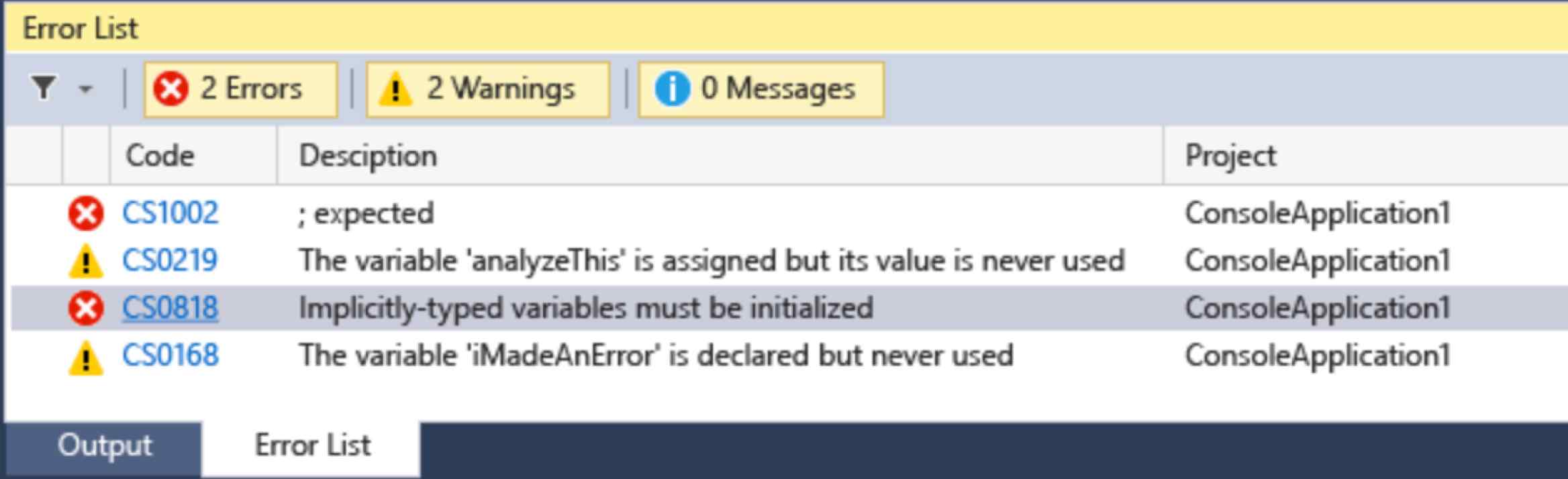
Zwiększ możliwości za pomocą rozszerzeń
Rozszerzenia to dodatki, które dostosowują i ulepszają program Visual Studio, w tym dodatkowe ustawienia, funkcje lub zastosowania dla istniejących narzędzi. Za pomocą tysięcy rozszerzeń na platformie handlowej możesz skorzystać z licznych opcji, aby zwiększyć produktywność i dostosować się do swojego przepływu pracy.

 Visual Studio Code
Visual Studio Code